- مؤلف Jason Gerald [email protected].
- Public 2024-01-11 03:38.
- آخر تعديل 2025-01-23 12:05.
الشبكة الافتراضية الخاصة (VPN) هي اتصال يمكن إجراؤه بين جهازي كمبيوتر. يوفر هذا الاتصال مسارًا آمنًا بين جهاز كمبيوتر لديه وصول عام إلى الإنترنت وجهاز كمبيوتر متصل بشبكة خاصة ، مثل شبكة في العمل. لإعداد VPN ، تحتاج إلى الحصول على معايير محددة لكل كمبيوتر ، مثل عنوان بروتوكول الإنترنت (IP) للكمبيوتر أو اسم المجال واسم المستخدم وكلمة المرور وأي إعدادات مصادقة أخرى قابلة للتطبيق. ستحتاج لاحقًا إلى إدخال هذه المعلومات في قائمة إعدادات تكوين VPN على جهاز الكمبيوتر الخاص بك. توفر هذه المقالة إرشادات حول إعداد VPN على جهاز كمبيوتر يعمل بنظام Windows 7 وجهاز كمبيوتر Macintosh (Mac) مع نظام التشغيل MacOS X 10.6.
خطوة
الطريقة 1 من 2: Windows 7
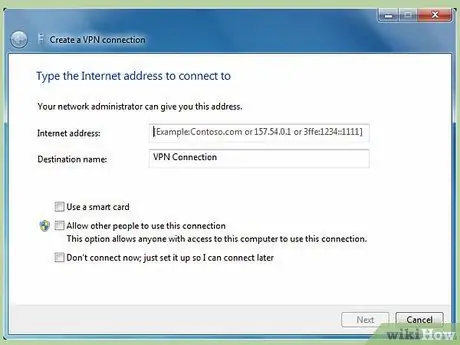
الخطوة الأولى. قم بالوصول إلى قائمة VPN من كمبيوتر ليس خادمًا أو كمبيوتر بعيد
هذا الكمبيوتر هو جهاز كمبيوتر لديه وصول عام إلى الإنترنت ، وليس جهاز كمبيوتر يعمل كخادم.
- انقر فوق الزر "ابدأ" أو شعار Windows من سطح مكتب كمبيوتر Windows 7.
- اكتب "VPN" في شريط البحث أسفل القائمة العائمة التي تظهر على الشاشة.
- حدد "إعداد اتصال شبكة خاصة ظاهرية (VPN)" بعد عرض الخيار في نتائج البحث والذي يكون افتراضيًا في صفحة "لوحة التحكم". بعد ذلك ، سيبدأ المعالج أو البرنامج التعليمي لإعداد VPN.
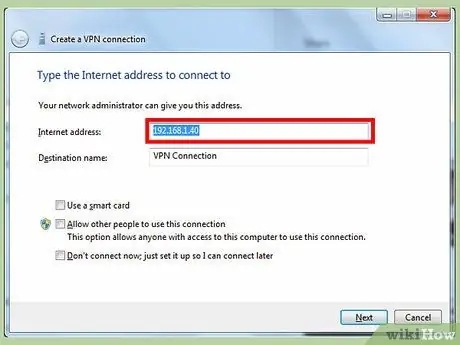
الخطوة 2. تكوين اتصال VPN الصادر
- أدخل اسم المجال أو عنوان IP للكمبيوتر أو الخادم الذي تريد الاتصال به في حقل "عنوان الإنترنت". إذا لم يكن لديك أي من هذه المعلومات ، فراجع مسؤول قسم تكنولوجيا المعلومات (IT) الذي يدير شبكتك.
- أدخل اسم المستخدم وكلمة المرور اللذين سيتيحان لك الوصول إلى الشبكة ، ثم اضغط على الزر "اتصال".
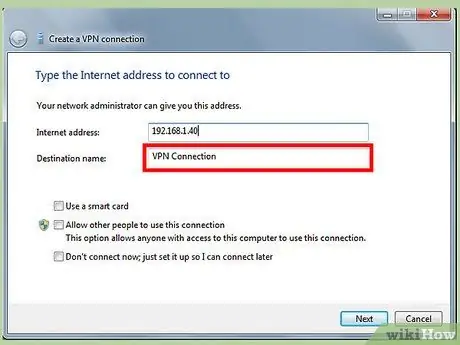
الخطوة 3. قم بتشغيل اتصال VPN صادر
انقر مباشرةً على شعار Windows في الزاوية اليمنى السفلية من نافذة VPN ، ثم انقر فوق الزر "اتصال" ضمن قسم "اتصال VPN". الآن ، سيُطلب منك إكمال إعداد VPN على الكمبيوتر الآخر
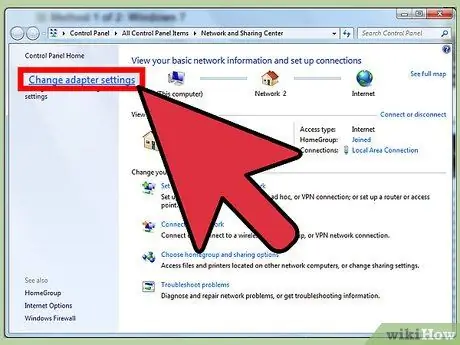
الخطوة 4. قم بالوصول إلى إعدادات المحول على الكمبيوتر الوارد
سيكون الكمبيوتر مع الاتصال الوارد هو الكمبيوتر الذي يعمل كخادم.
- انقر على قائمة "ابدأ" على الكمبيوتر الثاني ، ثم اكتب "الشبكة والمشاركة" في شريط البحث.
- حدد "مركز الشبكة والمشاركة" من الخيارات المتوفرة ، ثم انقر فوق "تغيير إعدادات المحول" لإدارة الاتصال.
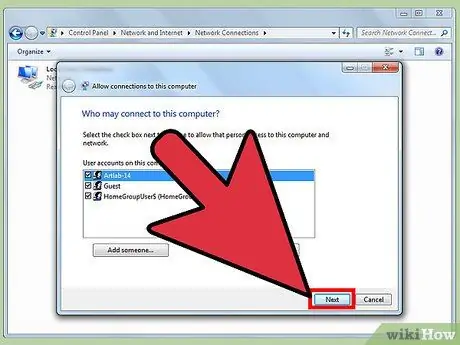
الخطوة 5. حدد اسم الكمبيوتر الذي تريد منح وصول VPN إليه
- انقر فوق "ملف" من القائمة الجديدة التي تظهر (اضغط على تركيبة المفاتيح "ALT" + "F" إذا لم يتم عرض قائمة "ملف") ، ثم حدد "اتصال وارد جديد". سيظهر برنامج تعليمي أو معالج على الشاشة يطلب منك تحديد المستخدم الذي تريد منح وصول VPN إليه.
- حدد اسم المستخدم أو الكمبيوتر الذي تريد تطبيق إعدادات VPN الصادرة عليه ، ثم انقر فوق الزر "التالي".
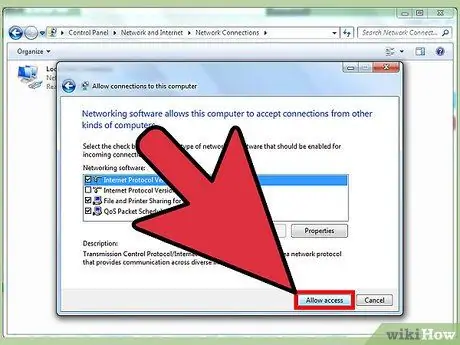
الخطوة 6. قم بتأسيس اتصال VPN وارد
- حدد الخيار الذي يشير إلى أنك تريد أن يتصل جميع المستخدمين بهذه الشبكة عبر الإنترنت ، ثم انقر فوق الزر "التالي" مرة أخرى.
- حدد نوع IP الذي تريد استخدامه لهذا الاتصال. عادةً ما يكون الخيار الأكثر تحديدًا من قبل المستخدمين هو "TCP / IPv4".
- انقر فوق الزر "السماح بالوصول". يمكن لأجهزة الكمبيوتر ذات الشبكات الصادرة الآن الوصول إلى الشبكة الخاصة عبر VPN.
الطريقة 2 من 2: نظام التشغيل Mac OS X 10.6
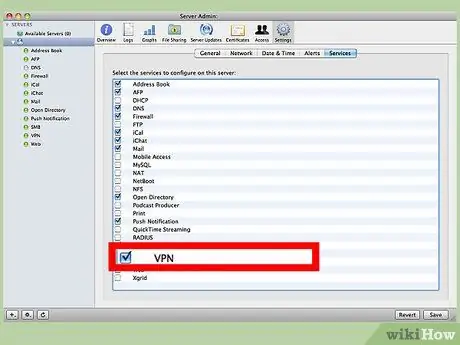
الخطوة 1. احصل على إعدادات شبكة VPN من مسؤول قسم تكنولوجيا المعلومات (IT) في مؤسستك
هذه الإعدادات مطلوبة (بما في ذلك عنوان IP أو اسم المجال لخادم VPN واسم المستخدم وكلمة المرور المطلوبة للوصول إلى الشبكة) لإنشاء شبكة VPN على أجهزة الكمبيوتر التي لديها وصول عام إلى الإنترنت.
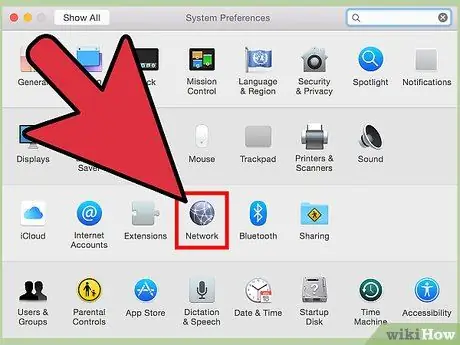
الخطوة 2. افتح قائمة "VPN Network"
انقر فوق قائمة Apple ، وحدد "تفضيلات النظام" ، وانقر فوق خيار "الشبكة"
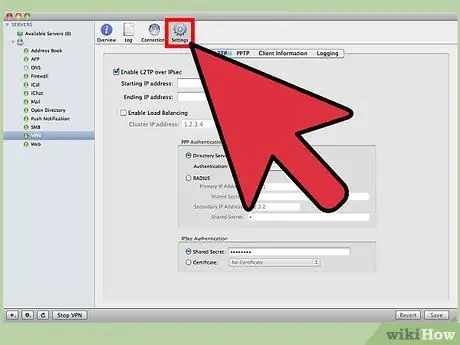
الخطوة 3. أدخل إعدادات اتصال VPN
- انقر فوق الزر "إضافة" الذي يشبه رمز علامة الجمع أسفل قائمة "الشبكة" ، ثم حدد "VPN" من قائمة الخيارات المتاحة.
- حدد نوع IP أو الشبكة التي تريد استخدامها مع VPN ، ثم أدخل اسمًا لاتصال VPN.
- اكتب عنوان IP واسم حساب الخادم الذي تريد توصيله بالكمبيوتر ، ثم انقر فوق "إعدادات المصادقة".
- أدخل اسم المستخدم وكلمة المرور اللذين قدمهما مسؤول قسم تكنولوجيا المعلومات بمؤسستك ، ثم انقر فوق "موافق".






